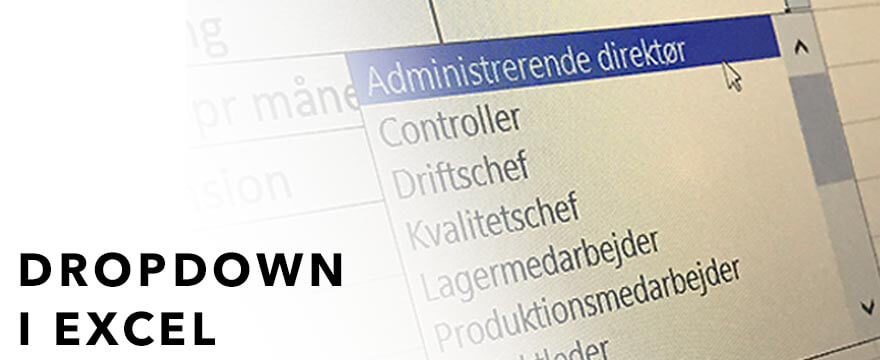At lave en dropdown liste i Excel er super nemt. Det er et godt værktøj at bruge, når man skal sikre, at man altid vælger den rigtige værdi, og hvis man ønsker, at man kun må vælge blandt nogle foruddefinerede værdier i en liste.
Data Validation
I videoeksemplet nedenunder, gennemgår jeg hvordan du laver en dropdown liste, med det der hedder Data Validation i Excel. Det er nemt og det går ret hurtigt. For at lave din dropdown mere dynamisk, lærer du også hvordan du kan lave din liste med dine valg om til en tabel, således at du altid sikrer dig, at din dropdown indeholder de emner du gerne vil kunne vælge.
Dette fungerer også til navngivne områder (named ranges). Dvs., hvis du navngiver en række med celler, så kan du referere til dette område i din “list” i din data validation. Dette viser jeg også i videoen.
Undgå at taste forkert information
Nu når vi lærer om Data Validation, vil jeg også gerne vise dig et trick til hvordan du kan sikre dig, at du kun må indtaste en værdi der holder sig indenfor to værdier. Dette er en god måde at undgå evt. tastefejl på. Det kan også være du vil undgå, at andre kollegaer kommer til, at indtaste en værdi som som er for høj eller lav ift. hvad der står i nogle firmapolitikker – og som de måske slet ikke vidste noget om.
Brug denne data validering til at fejlsikre dit ark. Jo vigtigere dit ark er, jo mere mening giver det, at investere lidt tid på, at sikre det for eventuelle fejl.
Du kan også beskytte arket og låse cellerne – så øger du sikkerheden i din excelfil yderligere.
Du må godt spørge
Har du noget du bøvler med i Excel? Er der noget du godt kunne tænke dig jeg lavede et blogindlæg om?
Så kom med forslag nede i kommentarfeltet og så laver jeg måske et blogindlæg omkring dit spørgsmål. Du er også velkommen til, at sende mig en email.
Du er formentlig ikke den eneste der sidder med dit spørgsmål – så fyr bare løs!